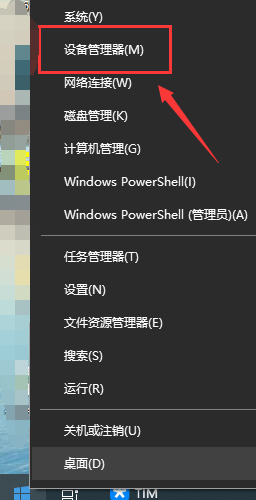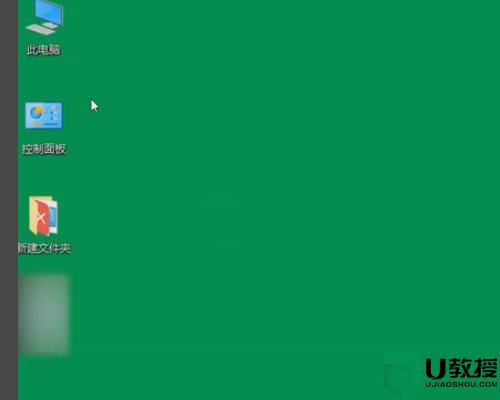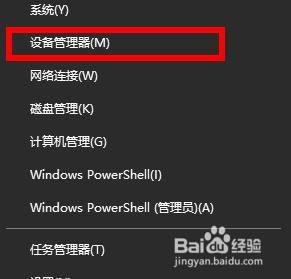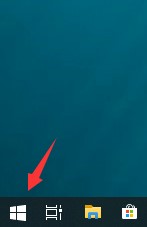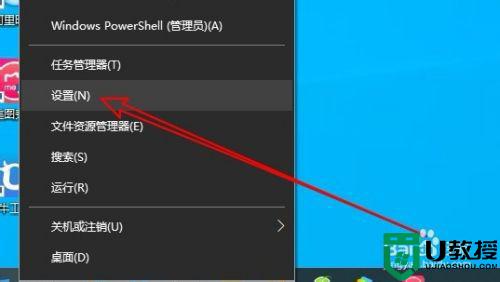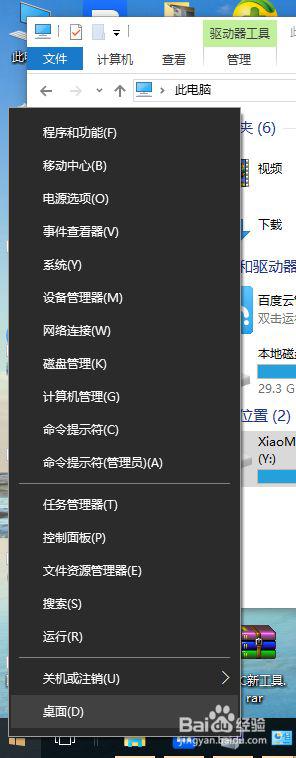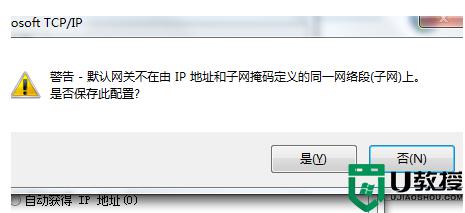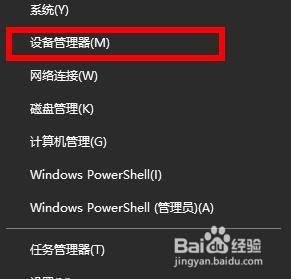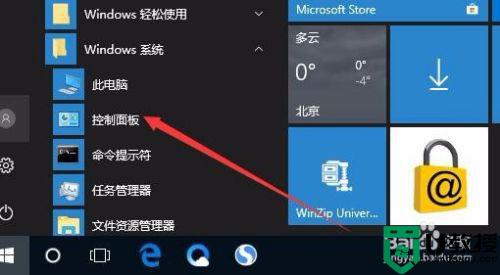联想电脑win10默认网关不可用怎么办 联想win10电脑默认网关不可用如何处理
时间:2021-09-12作者:huige
最近有不少联想电脑win10系统小伙伴想要对电脑默认网关进行设置的时候,却遇到默认网关不可用的情况,这让用户们很是困扰,该如何来解决呢?不用着急,就此问题,小编给大家整理了联想win10电脑默认网关不可用的详细处理方法供大家参考。
具体方法如下:
1、首先在电脑上右键点击桌面右下角网络图标,选择弹出菜单中的打开网络和internet设置的菜单项。
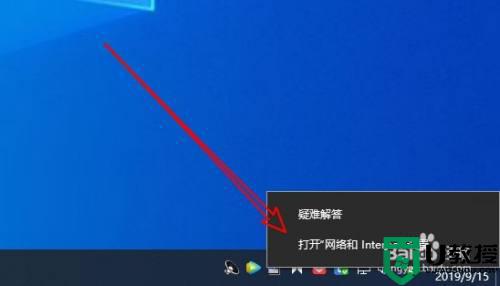
2、然后点击左侧边栏的以太网菜单项。

3、接着点击右侧窗口中的更改适配器选项的链接。
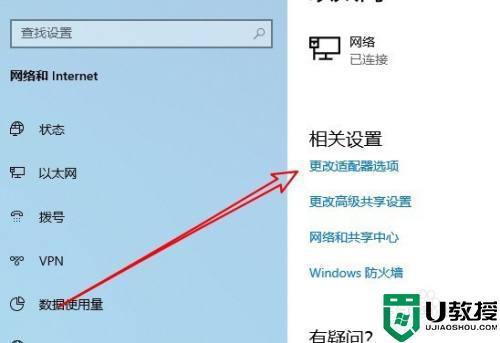
4、在打开的窗口右键点击网络图标,选择属性的菜单。
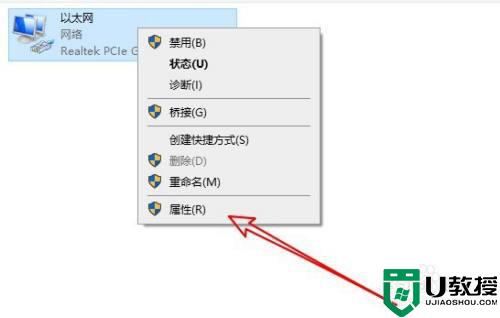
5、这时会打开网络属性窗口,选中internet协议版本4选项,点击右下角的属性按钮。
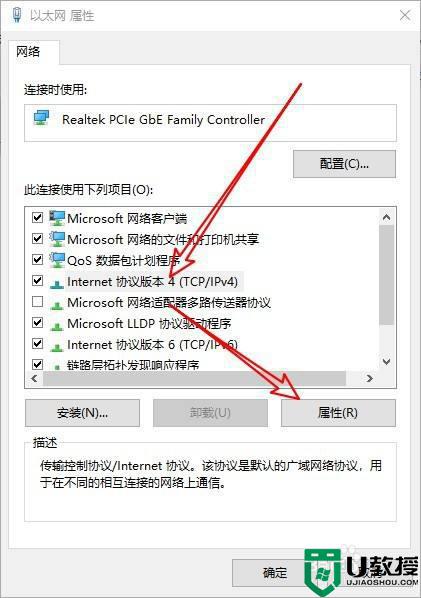
6、接下来在打开的窗口中选中自动获得Ip地址与自动获得DNS服务器地址的选项就可以了。
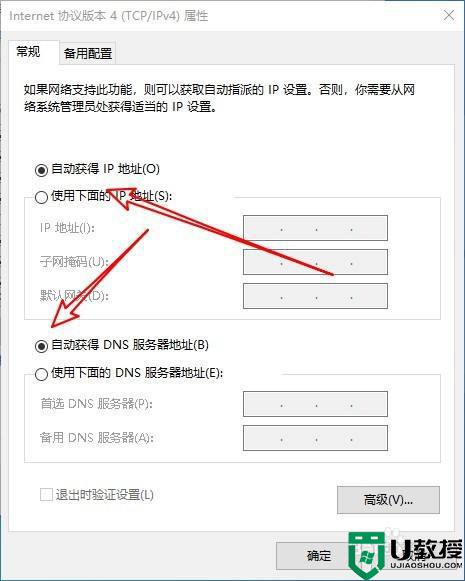
上述给大家讲解的便是联想电脑win10默认网关不可用的详细解决方法,按照上面的方法操作之后,相信就能解决这个问题了。